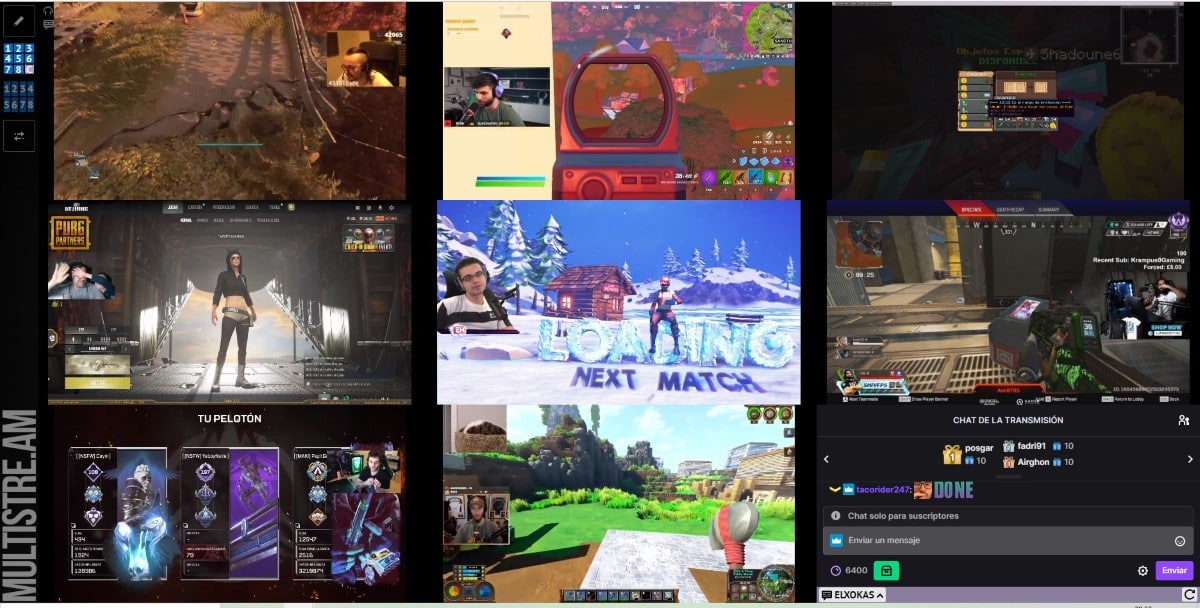
Kung ikaw ay gumagamit ng Twitch, aktibo ka man o hindi na nakikipagtulungan sa iyong mga paboritong streamer, tiyak na higit sa isang pagkakataon ay sumagi sa iyong isipan kung may posibilidad na panoorin ang dalawang Twitch stream nang magkasama nang hindi kinakailangang gumamit ng dalawang magkaibang tab ng browser.
Sino ang nagsabi ng dalawa, sabi ng tatlo o apat. Sa teknolohiya, karamihan sa mga pangangailangan ay sinasaklaw sa pamamagitan ng mga aplikasyon o mga web page. Sa kaso ng pagnanais na tamasahin ang ilang mga stream ng Twitch, ang solusyon ay ang paggamit ng isa sa iba't ibang mga web page na ipinapakita namin sa iyo sa ibaba.
Upang isaalang-alang
Napakaraming nabubuhay ang mga streamer mula sa mga subscriber tulad ng mula sa advertising na naka-broadcast sa iyong channel, isang advertisement na hindi ipinapakita sa mga channel ng mga user kung saan sila naka-subscribe.
Upang pigilan ang anumang mga application ng third party (gaya ng mga ad blocker) mula sa pagharang sa isa sa mga pinagmumulan ng kita ng Twitch at streamer, sinusubaybayan ng kumpanya sa lahat ng oras kung ang gumagamit ay gumagamit ng pangunahing platform o gumagamit ng isang third-party na website.
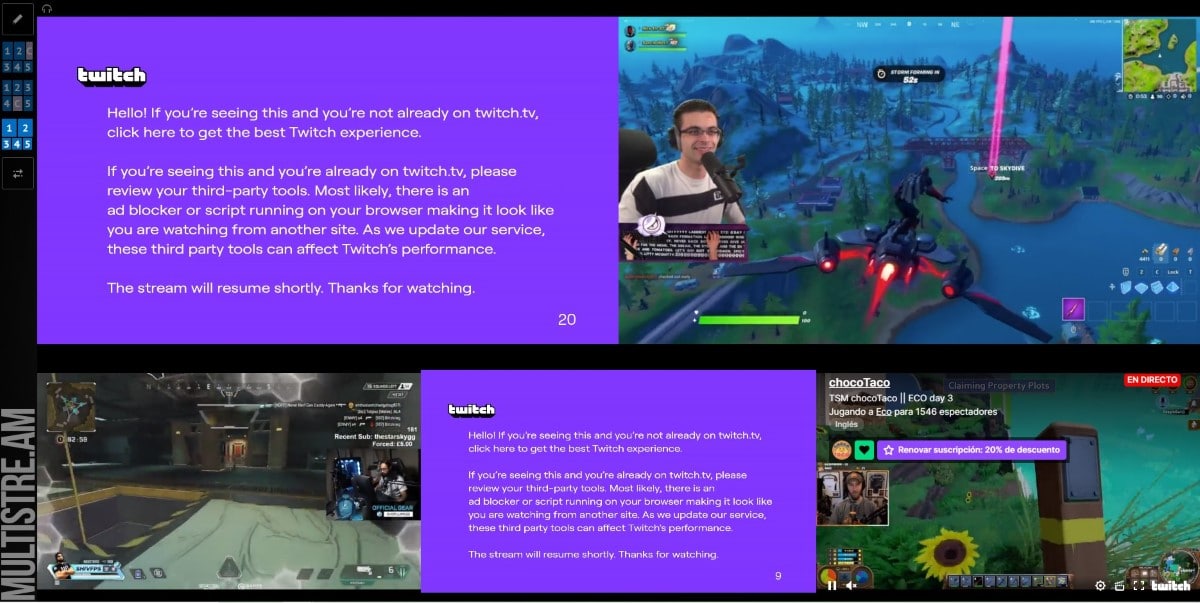
Kung gayon, madalas itong magpapakita ng a lilang screen, kung saan ipinapaalam nito sa amin na hindi namin nakikita ang kaukulang channel sa pamamagitan ng website nito, o na gumagamit kami ng application na nakakasagabal sa pagpapatakbo ng broadcast at hindi sapat ang pagganap.
Upang manood ng maraming stream sa Twitch nang sabay-sabay, ang tanging paraan na kasalukuyang magagamit ay ang paggamit ng mga third-party na website, mga website na wala silang kinalaman sa Twitch, kaya pana-panahong ipapakita ang mensaheng ito kapag ginamit namin ang mga ito.
Walang paraan upang pigilan itong lumitaw, kailangan lang nating maghintay para sa 30 segundo na ito ay tumatagal upang lumipas.
Ang isa pang mahalagang punto na dapat nating isaalang-alang ay, kung mas marami ang bilang ng mga stream na naglalaro nang magkasama, kakailanganin natin ang parehong mas mataas na bandwidth, tulad ng processor na may sapat na lakas upang maayos na ipakita ang mga stream.
Ang mas maraming RAM memory at mas moderno ang processor, ang pagpapatakbo ng mga web page na ito ay magiging mas tuluy-tuloy. Kung ang iyong koponan ay kapos sa mga mapagkukunan, magagawa mo mas mababang resolution ng video upang bawasan ang kinakailangang kapangyarihan ng iyong kagamitan.
Pagkatapos ng lahat, walang silbi na magparami, halimbawa, 2 streaming sa kalidad ng FullHD, kung talagang hindi sila lumalabas sa buong screen.
twitchteather.tv
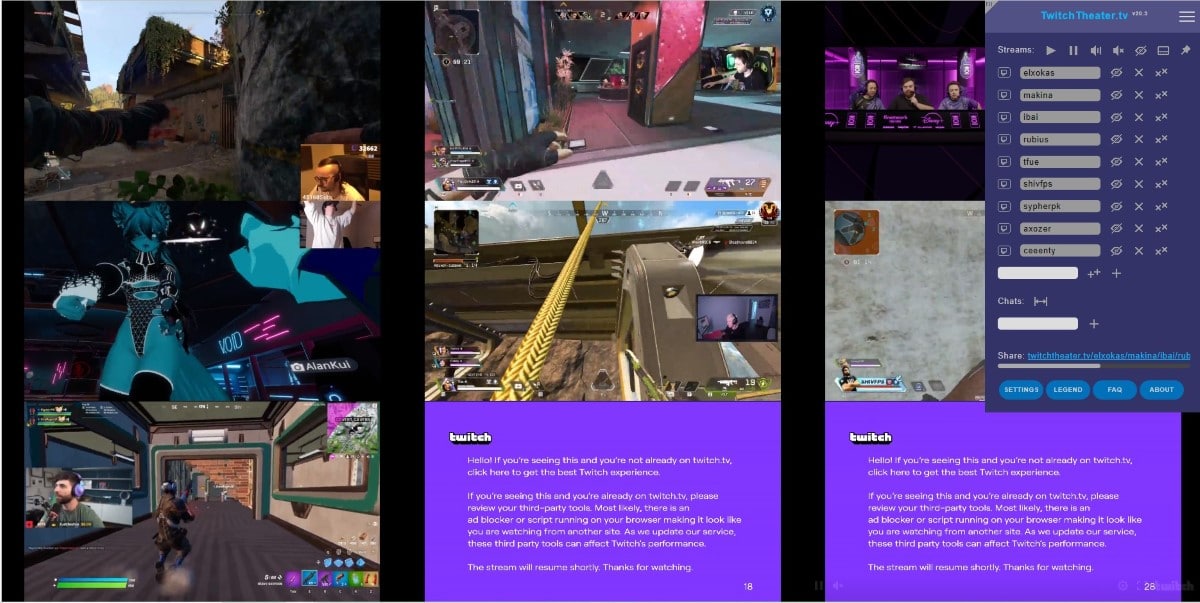
twitchtheater ay isa sa mga pinakamahusay na platform upang manood ng hanggang 9 na stream nang sabay-sabay, hangga't pinapayagan ito ng aming kagamitan at koneksyon sa internet.
Isa sa mga pinakakaakit-akit na punto ng platform na ito ay matatagpuan sa mga pagpipilian sa pagsasaayos. Binibigyang-daan kami ng TwitchTheater na magkasamang i-configure ang kalidad ng video ng lahat ng mga stream na gusto naming tingnan. Sa ganitong paraan, maiiwasan natin na isa-isang baguhin ang kalidad ng stream.
Pinapayagan din kami baguhin ang parehong antas ng tunog at i-mute ang lahat ng mga stream sama-sama. Ang mga pagpipilian sa pagsasaayos ng chat ay nagbibigay-daan sa amin na magtatag ng isang serye ng mga setting upang ang mga mensahe ay maipakita lamang kung maraming mga kadahilanan ang natutugunan.
Paano gumagana ang Twitch Theater
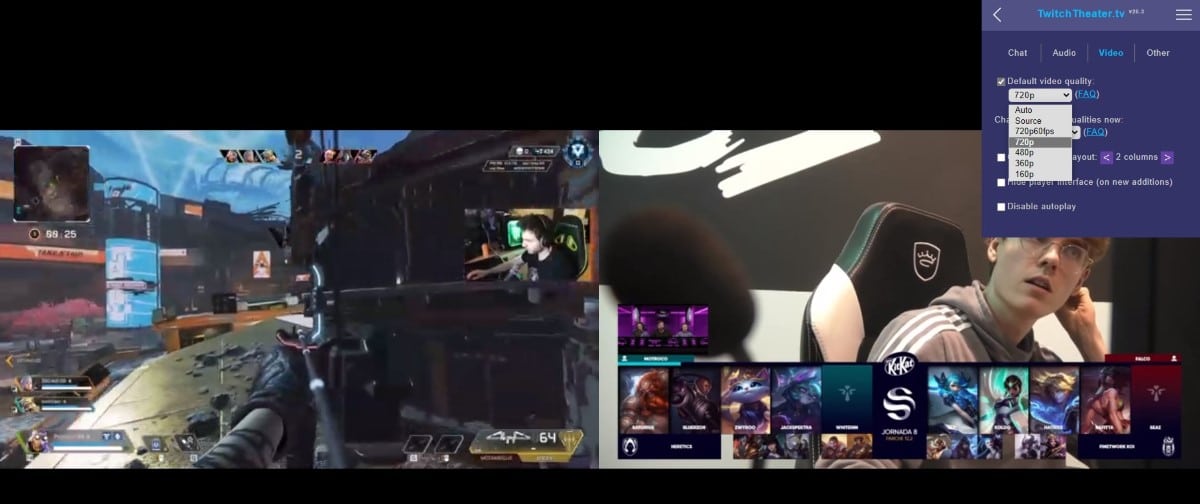
Upang idagdag ang mga Twtich channel na gusto naming ipakita nang magkasama sa TwitchTheater, kailangan naming ilagay ang pangalan ng channel (nang walang URL) sa kahon Mga stream at video at mag-click sa:
- ang ++ sign kung gusto natin audio at stream.
- ang + sign kung gusto lang nating makita ang stream.
Kung gusto natin baguhin ang mga setting ng audio, video, at chat, dapat tayong mag-click sa tab na Mga Setting.
Upang tanggalin ang mga stream na natapos na o hindi na namin gustong panoorin, pumunta kami sa panel kung saan namin inilagay ang mga pangalan at, sa kanan nito, Nag-click kami sa X.
Sa panahong iyon, ay awtomatikong ipapamahagi muli ang mga bintana sa browser.
multistre.am
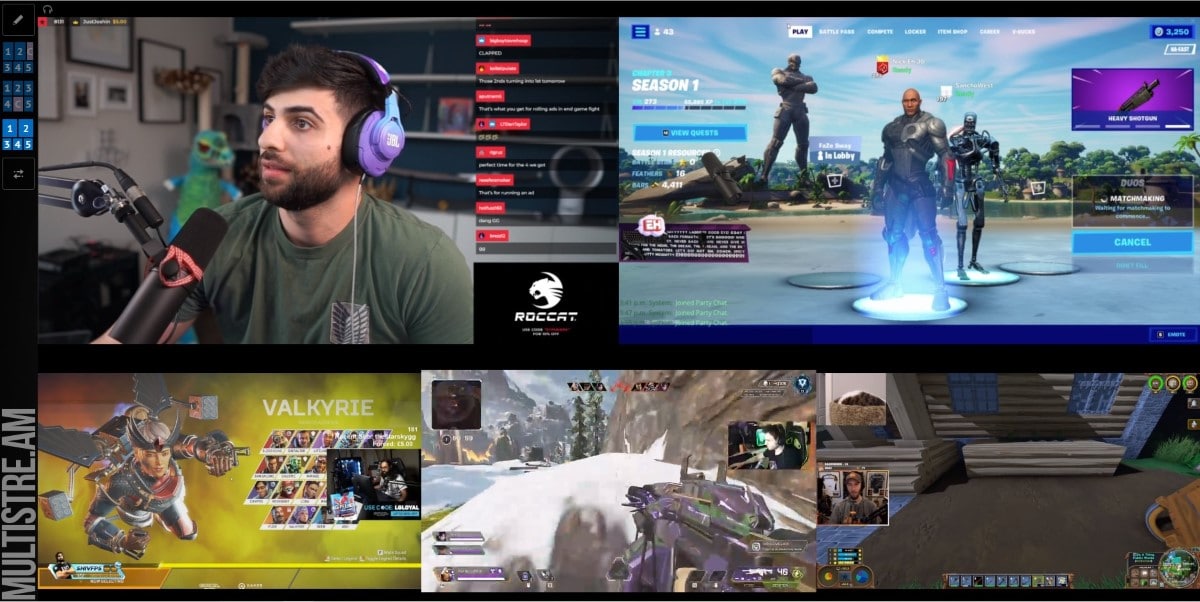
multistre.am nagbibigay-daan sa amin na magparami ng maximum na 8 stream nang sabay-sabay, na inilalaan ang huling espasyo (3 row ng 3) para ipakita ang chat ng stream na gusto namin.
Mula sa kanang hanay, magagawa natin baguhin ang format kung saan ipinapakita ang iba't ibang mga stream pati na rin ang pagbabago ng pagkakasunud-sunod kung saan ipinapakita ang mga ito.
Paano gumagana ang Multistream
Upang gamitin ang Multistream.am, dapat nating kopyahin ang URL ng channel at i-paste ito sa bawat isa sa mga available na kahon sa multistream.am. Susunod, kailangan nating piliin ang format na gusto natin
Kapag nailagay na namin ang URL ng lahat ng channel na gusto naming makita (na may maximum na 8), Pinipili namin ang format na gusto naming gamitin (na nag-iiba depende sa bilang ng mga stream) at mag-click sa Manood ng Mga Stream.
MultiTwitch.tv
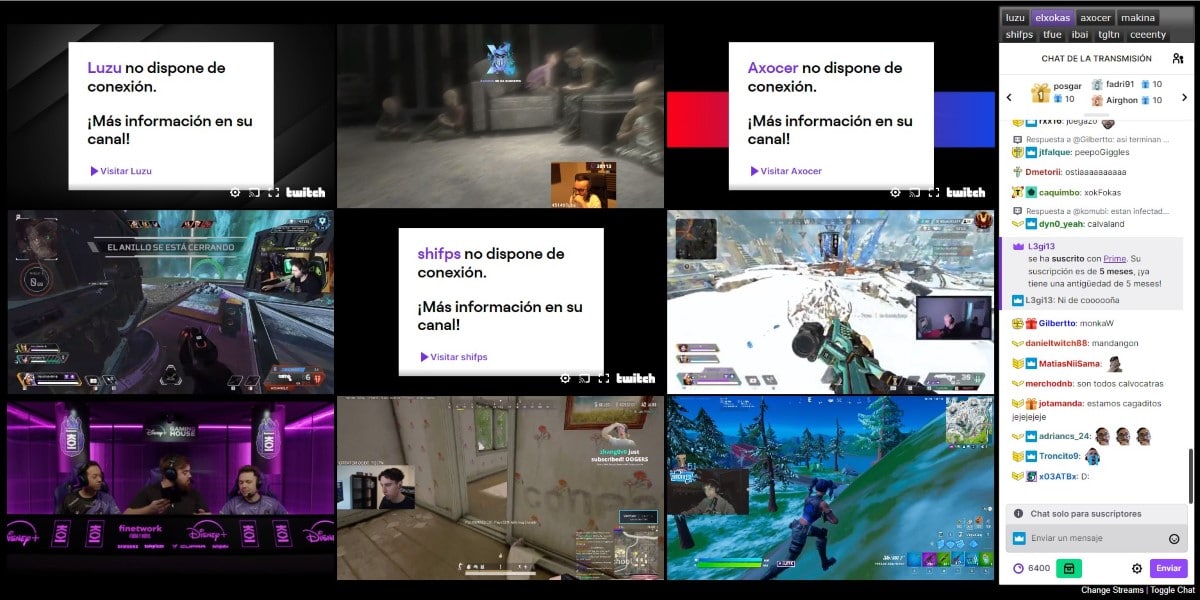
Ang isa pang kawili-wiling opsyon na magagamit upang manood ng ilang Twitch stream ay matatagpuan sa MultiTwitch.tv. Ang solusyon na ito ay perpekto para sa mga gumagamit na nais makipag-ugnayan sa lahat ng stream chat, dahil pinapayagan kaming lumipat sa pagitan ng mga ito nang mabilis, isang opsyon na hindi available sa nakaraang dalawang opsyon.
Ang problema nun walang web page kung saan kokopyahin ang URL ng mga stream channel na gusto naming makita, ngunit kailangan naming isulat ito nang manu-mano na nagpapahiwatig ng web multitwitch.tv na sinusundan ng mga pangalan ng mga channel na pinaghihiwalay ng /.
Paano Gumagana ang MultiTwitch.tv
Kung gusto nating makita ang elxokas at Luzu channels, ang URL na dapat nating isulat ay
multitwitch.tv/elxokas/luzu
El maximum na bilang ng mga twitch channel na makikita natin nang magkasama ay 9. Sa kanang bahagi ng browser, ang seksyon ng chat ng lahat ng mga channel ay ipinapakita sa isang column.
Sa lumipat sa pagitan ng mga chat, dapat tayong mag-click sa kaukulang tab na matatagpuan sa tuktok ng seksyong ito.
Rare Drop Multi – Manood ng mga stream mula sa iba't ibang platform
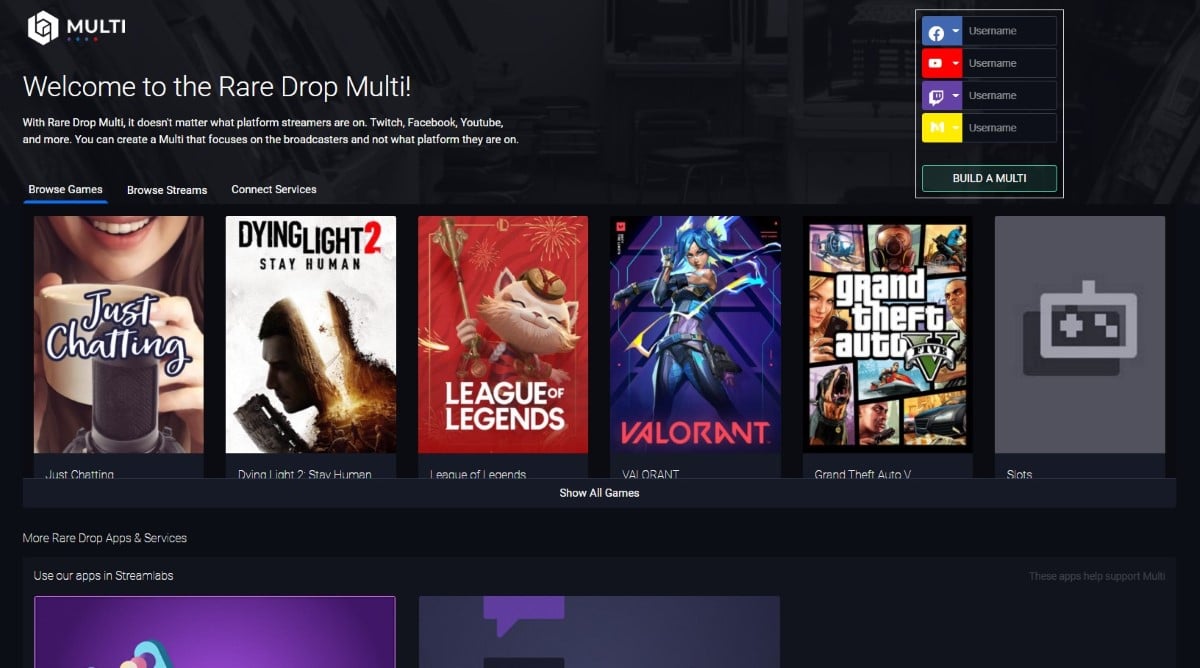
Kung ang mga channel na gusto mong panoorin nang magkasama ay wala sa parehong plataporma, ang solusyon ay gamitin Rare Drop Multi. Salamat sa platform na ito, makakakita tayo ng maximum na 4 na stream mula sa iba't ibang platform gaya ng Twich, YouTube at Facebook Gaming.
Paano gumagana ang Rare Drop Multi
Sa kanang tuktok ng web page na ito, 4 na kahon kung saan dapat nating kopyahin ang mga URL sa mga channel na gusto nating panoorin.
Ang mga kahon na ito ay nauunahan ng isang dropdown kung saan kailangan natin piliin kung aling platform ito.